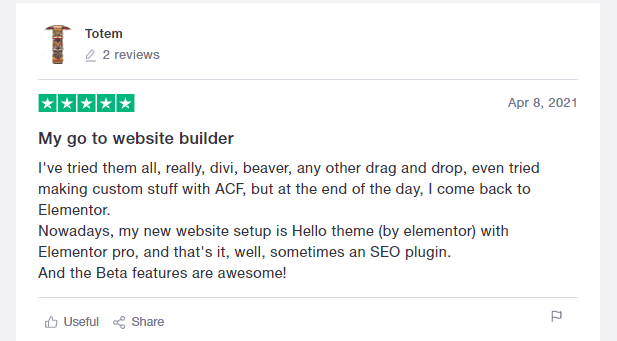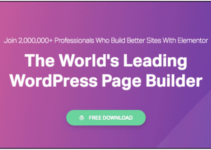知っておくべきこと Elementor スティッキーヘッダー? この記事はあなたのためのものです。
Web ページのデザインのニーズをすべて満たすソフトウェアを探している場合は、Elementor が最適です。 Web デザインのニーズを満たすために必要なリソースを提供します。
Elementor について詳しく知りたい場合は、詳細を確認してください。 Elementorレビュー.
スティッキー ヘッダーは、スクロールしているときでもブラウザ ウィンドウの上部にあるトップ メニュー バーまたはナビゲーション バーを貼り付けるデザインの一種です。 これは、長いページがあり、サイト訪問者に下にスクロールせずにページを見てもらいたい場合に便利です。
それは簡単です! Elementor を使用してこの要素を Web サイトに追加する方法の詳細については、読み続けてください。
目次
Elementor スティッキーヘッダーについて
Elementor について簡単に紹介した後、このソフトウェアの奥深さを詳しく知ることができるように、Web ページのヘッダー部分での Elementor の使用方法に注目してみましょう。
この記事では以下に焦点を当てます Elementor スティッキーヘッダー。 なぜ聞くのですか? ページのヘッダーをかなり見栄え良くするために何ができるかを示すだけです。 Web ページを開いたときに最初に目に入るのは、ヘッダー コンポーネントです。
魅力的であると同時に、簡単にアクセスできるように、ページに関するすべてのナビゲーション要素も含まれている必要があります。
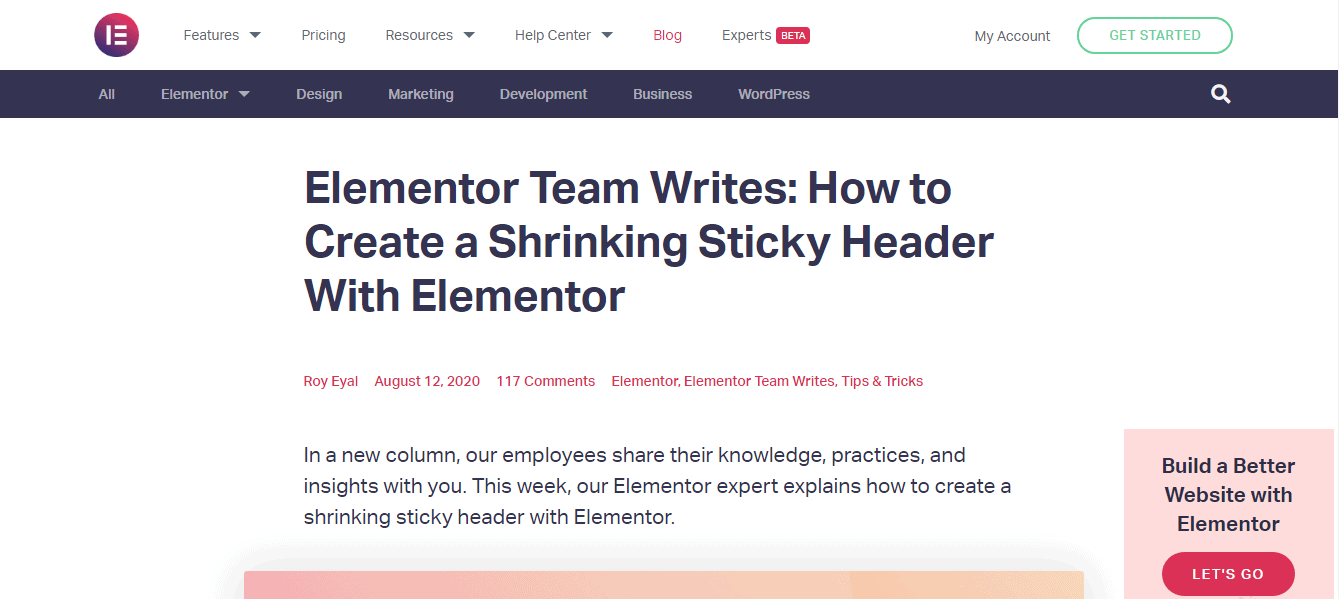
Elementor は、魅力的なヘッダー デザインを提供するだけでなく、適切な間隔で要素を適切な方法で配置する側面や、ページを簡単に読み進めるために必要なすべての情報も考慮します。
さらに、この記事を読むと、ページの一部で Elementor を最大限に活用するために、ヘッダーで具体的に何ができるかを知ることができます。
Elementor スティッキー ヘッダーとは何ですか?
さて、スティッキーヘッダーとは何を意味するのでしょうか? スティッキー ヘッダーは、閲覧者がページをスクロールするたびに位置が固定されるヘッダーです。 簡単に言えば、スクロールするとヘッダーが続きます。
Elementor は、お客様のビジョンを十分に考慮して、ヘッダーを作成するためのデザイン、テーマ、アドオン、トランジション、アニメーションのさまざまなオプションを提供します。
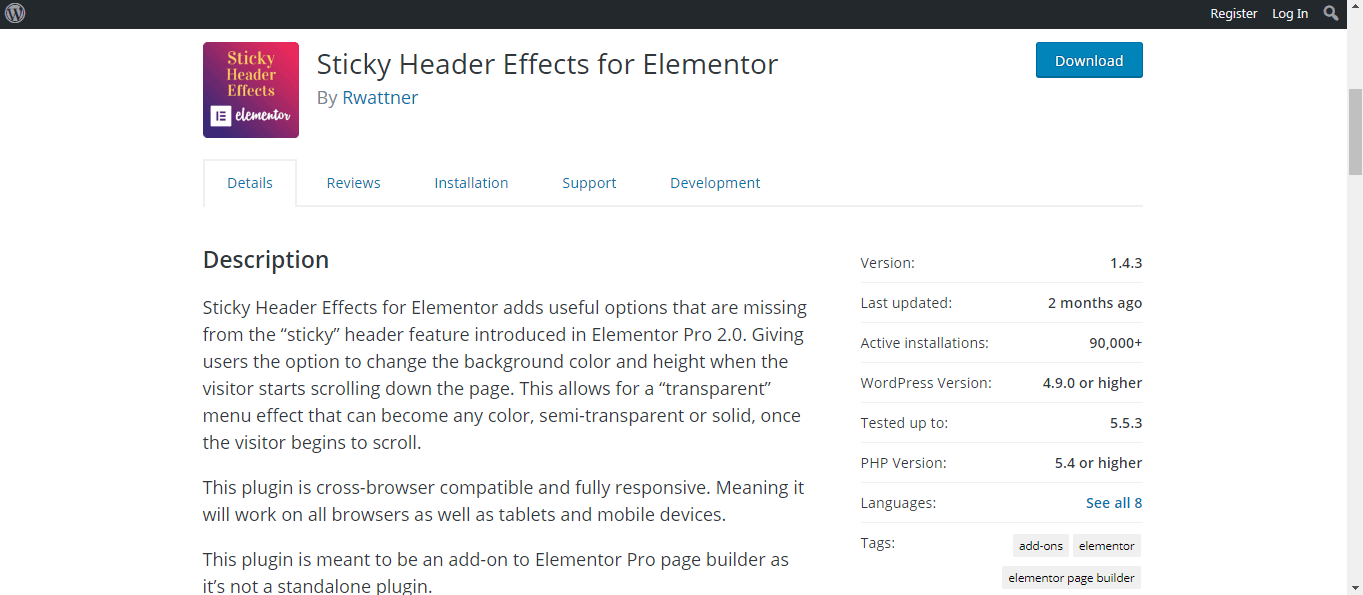
何千ものフォント スタイルと色から選択できます。
ヘッダーをスティッキーにするために、ヘッダー セクションのモーション エフェクト タブでオプションを取得できます。
Elementor は、Web ページのデザインがあらゆる種類のデバイスでアクセスできるようにするため、モバイル、タブレット、ラップトップ、コンピューターのいずれを使用しても、同じデザイン効果が適用されます。
どのタイプのスタイル、効果、フォントを選択すればよいか迷った場合でも、Elementor には作業をはるかに簡単にするデザイン テンプレートも用意されています。
スティッキーヘッダーの要素はどこで使用されていますか?
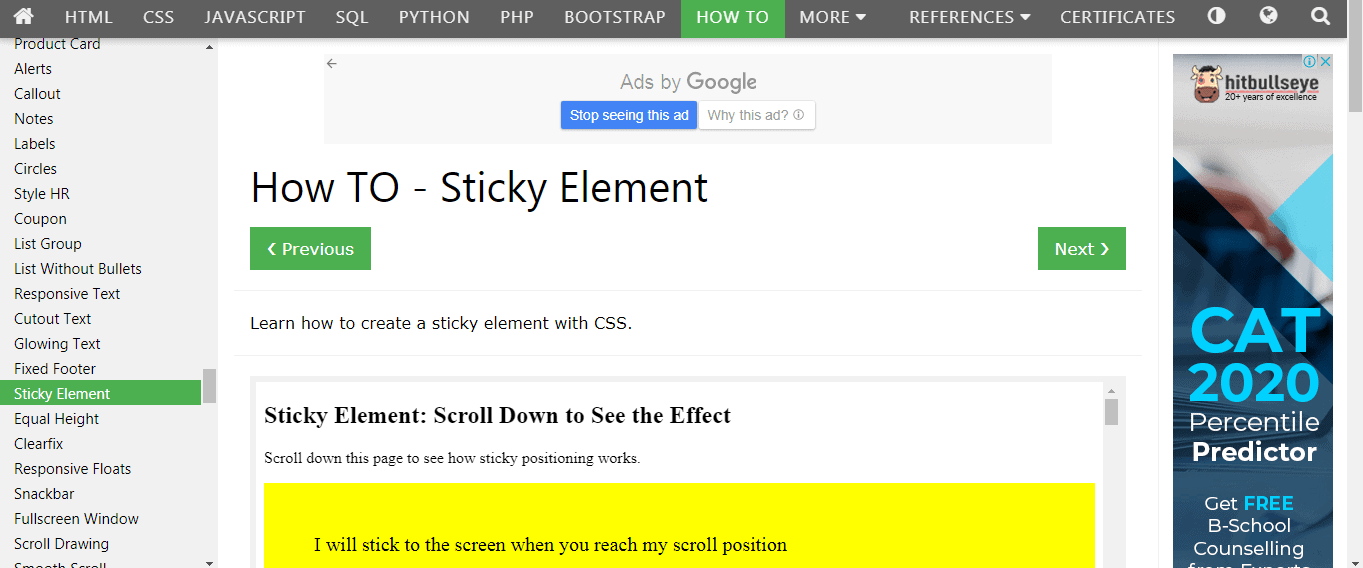
スティッキー ナビゲーションまたはスティッキー ヘッダーは、通常、電子商取引、小売業、および製品の販売と購入を含むその他の種類の Web サイトで使用されます。 このような場合、スティッキー ヘッダーは、顧客の製品レビュー エクスペリエンスを向上させるために非常に重要です。
また、記事執筆者やジャーナリストなど、Web サイトに大規模なコンテンツを持つ人々がユーザーを支援するために使用します。
なぜスティッキーヘッダーを使用するのでしょうか?
スティッキー ヘッダーは、フロントエンド開発で頻繁に使用されるパターンです。 これにより、ユーザーは何度もスクロールした後でも、ページのヘッダーやメニュー セクションにアクセスできます。 スティッキーヘッダーは、コンテンツが多く含まれるページをユーザーフレンドリーで直感的にするために重要な役割を果たします。
スティッキー ヘッダーは、過去に使用されていた「トップに戻る」リンクの役割を果たします。 ユーザーのデジタル エクスペリエンスを向上させるのに役立ちます。
訪問者は、必要なトピックや役立つトピックを見つけるために長いページやコンテンツをナビゲートするのに迷ってしまうことがあります。これにより、訪問者はストレスやイライラを感じ、特定のサイトから離れてしまいます。 これがまさにスティッキー ヘッダーが使用される理由です。
ここで、スティッキー ヘッダーを実装する場合は、Web ページの最良の結果を得るために次のことを必ず確認してください。 それらをあなたの黄金律として考えてください。
- iframe は避けてください。 サイトの見栄えを良くし、複数のブラウザーで適切に動作する必要がある場合は、iframe が敵となるため、iframe を避けるのが最善です。 セキュリティは提供されず、SEO の問題もあります。 したがって、それらを使用しないでください。
- CSS に「はい」と言いましょう。 シンプルさとスピードは誰もが好む XNUMX つの点です。 コーディングする場合、スティッキー ナビゲーションはそれほど簡単ではありませんが、不可能ではありません。 CSS を使用すると、作業を迅速かつ簡単に実行できます。 位置、マージントップ、Z インデックスに注意を払うことを忘れないでください。
- 検索を半分隠します。 永続的なメニューは、特に非常に長い場合にユーザーの注意をそらす可能性があるため、代わりに、虫眼鏡アイコンのみを使用して検索入力を非表示にしてみてください。
- メニューの折りたたみ。 ユーザーの中には、サイト内の移動方法を知っているため、固定的なナビゲーションを必要としない人もいます。 ある時点でメニューが必要になった場合に備えて、メニューを折りたたみ可能にすることもできます。 すべてのケースに対応できる解決策はありませんので、柔軟に対応してください。
Elementor を使用してスティッキーヘッダーを作成するには?
スティッキーヘッダー 5つの簡単なステップで作成できます。
ステップ 1– テーマビルダーテンプレートエリアの作成。
- テンプレートに移動
- テーマビルダーを見つけてヘッダーをクリックします。
- 「新しいボタンを追加」というボタンを見つけます。 これは左上にあります。 ここでもヘッダーを選択できます。
- この時点で、テンプレートに名前を付けるオプションが表示されます。 将来参照できるように、慎重に行ってください。
ステップ 2– 透明ヘッダーの作成
Elementor セクションの背景は自動的に透明になる傾向がありますが、ヘッダーは透明ではありません。 ヘッダーを透明にするには、
- セクションタブに移動します
- スタイルボタンをクリックし、その下の背景タブをクリックします。
- ペイント アイコンをクリックして容量を切り替えます。
HTML タグをヘッダー タグにする必要があるため、次の手順に従うことができます。
- セクションハンドルを見つけて、設定を開いてレイアウトタブをクリックします。
- ヘッダーを再選択して HTML として作成します
Elementor pro を使用して HTML タグをヘッダーとして追加している場合は、設定に移動します。 次に、一般設定というオプションを見つけます。そこに移動すると、HTML タグというオプションが表示されるので、それをヘッダーに適用できます。
ステップ3- ヘッダーの背景色の変更
- セクションハンドルという名前のボタンを見つけて、詳細設定に移動します。
- モーションエフェクトをクリックします
- スティッキーセットを選択して先頭に送信
- 「カスタムCSS」をクリックし、背景色を選択します。
ステップ4- ドラッグ アンド ドロップ サイトのロゴとナビゲーション メニュー
このステップでは、ページ構造にナビゲーション メニューを作成します。
- ドラッグ アンド ドロップをクリックして、「サイト ロゴ」とナビゲーション メニューをクリックします。
- サイトのロゴ (これはウィジェットです) をクリックしてロゴ設定を開き、詳細タブに移動します>
- [詳細設定] タブのオプションが表示されたら、CSS クラスの下に名前を付けます。
- また、CSS クラスを [詳細設定] タブのナビゲーション ウィジェットに追加します。
ステップ5- CSS 経由で Elementor を使用してロゴとナビゲーション メニューを縮小する
ロゴ ウィジェットを選択し、「詳細」タブでカスタム CSS を選択し、CSS コードを入力します。 同じ手順に従って、 ナビゲーション メニュー ウィジェットを縮小します。
これにより、ロゴの幅を 60% から 55% に変更できます。
これらは、付箋見出しを作成する手順です。
スティッキー ヘッダーを無効にするには、Word press にログインし、[外観] に移動し、[カスタマイズ] をクリックしてから、一般的なテーマ設定をクリックします。 このオプションで、ヘッダーを選択し、スティッキー ヘッダーの横にあるボックスのチェックを外して、スティッキー ヘッダーを無効にします。 簡単ですよね?
Elementorのスティッキーヘッダーの機能
スティッキーヘッダーの効果 Elementor 背景色、ヘッダーの高さ、見出しの透明化、その他多くの効果を変更するオプションが可能です。
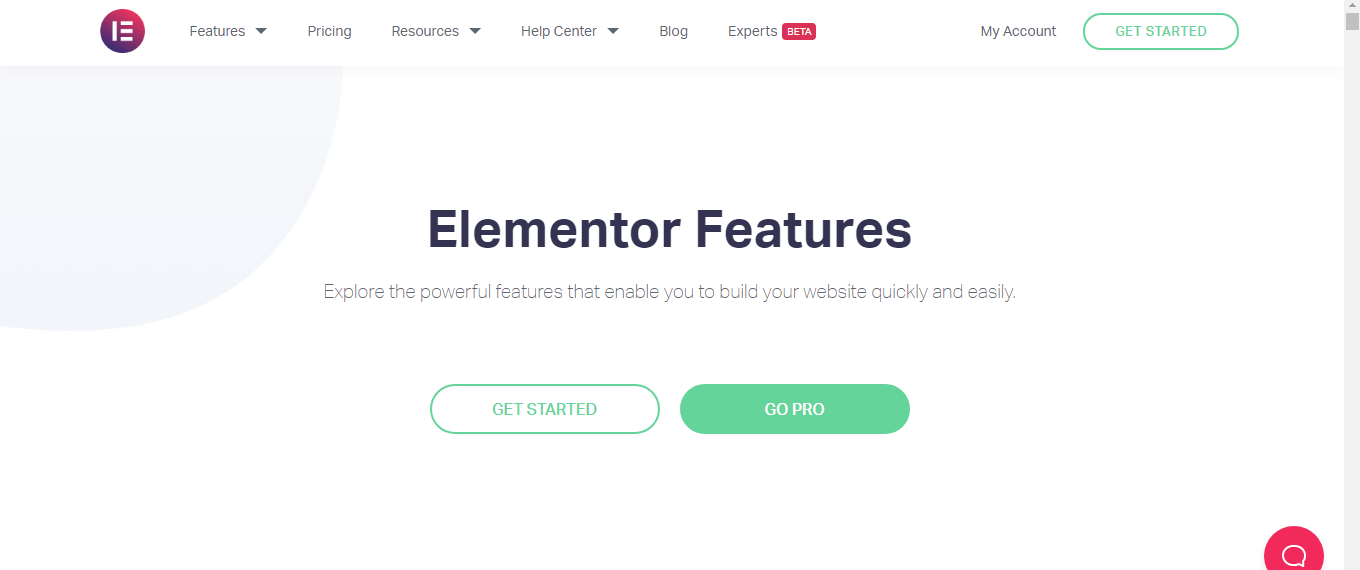
Elementor の機能のいくつかは次のとおりです。
- Elementor Pro の高度なセクションに組み込まれたオプション パネルで、ワークスペースを整理するオプション
- オプションの適用- Web ページ上に固定されたテキストではなく、スクロールは常に読者の注意を引くため、このオプションは最良の結果を得るためにスクロール効果を追加するのに役立ちます。
- ヘッダーの背景色- 背景色は常に目が自然に最初にチェックするものであるため、魅力的で美しい背景色を選択することが重要です。 このツールは、色の名前のサポートとともに、独自に選択した背景色を選択して適用するのに役立ちます。
- 下の境界線- このツールを使用すると、ユーザーは下の境界線の色と一貫性を変更できます。
- シュリンクヘッダー - コンテンツや機能を損なうことなく、長さを最小限に抑えてスペースを増やす効果。
- シュリンクロゴ- ロゴの高さを変更するのに役立ちます。
近日公開予定のプロ機能 -
- ロゴを置き換える - ロゴのイメージ変更に役立ちます。
- オープニングアニメーション - [利用可能なアニメーション] には、持続時間とともに内側にスライドするオプションと内側にフェードする XNUMX つのオプションがあります。
- 要素を非表示にする - これは、ユーザーがスクロール後にヘッダー要素を抑制または表示するのに役立ちます。
- ボックスシャドウ- ボックスシャドウ効果の追加または削除
- メニュー切り替えアニメーション - それらの出入り。
価格(英語)
Elementor は、要素の作成を容易にする編集テクニック、40 を超えるウィジェット、および選択できる約 30 のテンプレートを含むコンポーネントのほとんどを無料で提供します。 使用できるサイトの数に制限はありません。
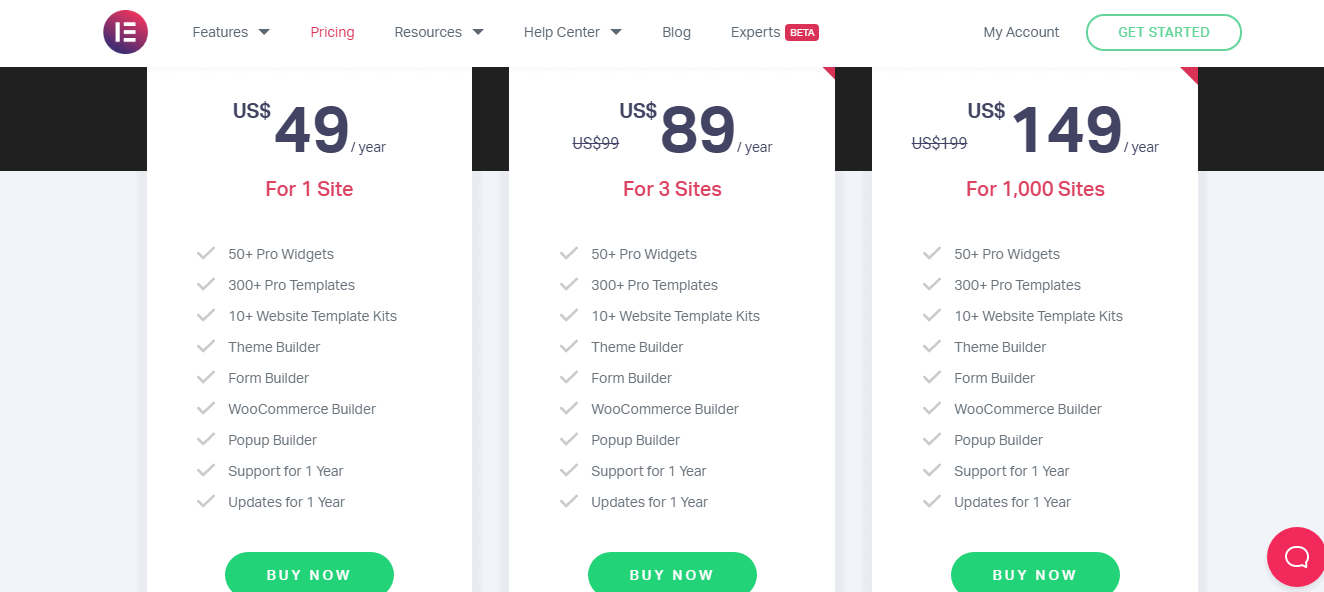
現在、追加の機能セットと使用できるサイトの数に応じて、Elementor は 3 種類のサブスクリプション プランを提供しています。
- エレメンターパーソナル: これには、テーマ ビルダー、ポップアップ ビルダー、50 個を超えるウィジェット、約 300 個以上のテンプレート、10 個以上の Web サイト テンプレート キット、サポート、および XNUMX 年間のアップデートに加え、無料で含まれるすべての機能が含まれます。 $ 49 /年。 このプランは以下の方のみご利用いただけます 1 サイト。
- エレメンタープラス: これには、テーマ ビルダー、ポップアップ ビルダー、50 個以上のウィジェット、約 300 個以上のテンプレート、10 個以上の Web サイト テンプレート キット、サポート、および XNUMX 年間のアップデートに加え、無料で含まれるすべての機能が含まれます。 $ 99 /年。 このプランは以下の方のみご利用いただけます 3 サイト。
- エレメンターエキスパート: これには、テーマ ビルダー、ポップアップ ビルダー、50 個以上のウィジェット、約 300 個以上のテンプレート、10 個以上の Web サイト テンプレート キット、サポート、および XNUMX 年間のアップデートに加え、無料で含まれるすべての機能が含まれます。 $ 199 /年.
- このプランは以下の方のみご利用いただけます 1000 サイト。 これは、他のものと比べて安価であり、使用できるサイトの数も多いため、多くの専門家の間で最も人気のある選択肢です。
長所と短所
ユーザーレビュー



クイックリンク:
- Elementor Pro チュートリアル: 重要なことを学ぶ
- 最高の Elementor アドオン: Elementor 経由で使用する
- Elementor を使用して CPA ランディング ページを設定するにはどうすればよいですか?
Elementor スティッキーヘッダーに関するよくある質問
☞ElementorとElementor proの違いは何ですか?
これら XNUMX つの違いは、テーマ ビルダーによって記述された XNUMX つの異なる基準に基づいて分析できます。これらの境界には制限がありません。 ユーザーはフッターやヘッダーをデザインする機能があり、WordPress をベースにしたあらゆるテーマで機能するため、コーディングを必要としないため、すべてのページを簡単にアーカイブできますが、Elementor テーマの構築にはコーディングが必要です。 連絡フォーム - Elementor の適切なフォーム ウィジェットは、Elementor とは異なり、フォーム管理のプロセス全体が視覚的であるため、極端であることが知られています。 画面に数回タッチするだけでフォームのデザインができるため、これは大きな利点であることがわかります。 テンプレートとブロック - Elementor pro で利用可能なテンプレートとブロックは、Elementor の基本バージョンと比較すると、専門的に準備されています。 elementor pro のテンプレートは、さまざまなアニメーションやスライドを強調するページを追加してカスタマイズすることもできます。 主要なプロフェッショナル ウィジェット - elementor とは異なり、プロの Web デザイナーにとって価値のあるいくつかの重要なウィジェットで構成されています。 これには、アニメーション見出し、カスタム フォント、メディア カルーセルなどが含まれます。上記の機能とは別に、ポップアップ ビルダー、スクロール効果、ナビゲーション メニュー、ログイン ウィジェット、ヘッダーなど、elementor pro には含まれているが elementor には含まれていない機能もあります。フッタービルダー、アーカイブページのデザイン、ブログのページネーションなど。
🤷♀️スティッキースクロールとは何ですか?
スティッキー スクロールは、アニメーションを利用して読者の注意を引く優れた方法で、さまざまな要素が最初に Web ページまたはドキュメントの最前面に貼り付けられ、その後ゆっくりと消え始めます。 スティッキー スクロールをアップロードするには、新しいページをクリックし、themify カスタム パネルで目的の結果を選択し、ビルダーをオンにして、レイアウトをロードし、必要なテキストにスティッキー効果を追加するだけです。 背景色、トランジション効果、アニメーションなどのさまざまな効果を追加することもできます。
👍Elementor に最も適したテーマはどれですか?
Elementor は、ワードプレスのコーディング標準を尊重するすべてのテーマでうまく機能しますが、最もよく機能するテーマは、Hello、Layers、BuWoo、Sydney、OceanWp などです。 最もよく機能するプレミアム テーマは、Bellevue、Hestia pro、Gumbo、Sonaar、Schema です。 、ジュピターX、ロードスなど。
🙌価格: Elementor の価格はいくらですか?
年間 49 ドルは、Elementor のプロ版にアップグレードするのに魅力的な金額です。 99 サイト ライセンスの場合はわずか 199 ドル、1,000 サイト ライセンスの場合は XNUMX ドルです。 すべての WordPress ユーザーは、プラグインの機能と制限を知るために Elementor の無料版をインストールできます。
👉Elementor Proが必要ですか?
完全にあなたの要件に依存します。 ただし、強くお勧めします。
⁉️Elementor に最適なのは誰ですか?
Elementor は、ドラッグ アンド ドロップ機能を利用する WordPress ページ ビルダーです。 このプラグインを使用すると、ビジュアル エディターを使用して視覚的に魅力的なページを構築できます。 これは、動的な Web サイトを迅速に作成できるようにすることを目的としています。 この WordPress プラグインはワンストップ ショップであり、Web サイトのデザインのあらゆる側面を単一のプラットフォームから管理できます。 したがって、ウェブサイトを持っている人にとっては重要です。
📋Elementor はあなたに適していますか / Elementor を使用するには何が必要ですか?
はい、確かにそうです。 Elementor は、コードを変更せずに Web サイトを迅速かつ簡単に作成したい人にとって、最も優れた、最もシンプルなオールインワン ソリューションです。 シンプルな「ドラッグ アンド ドロップ」インターフェイスにより、WordPress で最も人気のあるページ ビルダーです。
☝️Elementor はどのテーマでも使用できますか?
はい、できます。 Elementor Theme Builder の導入により、任意のテーマのヘッダー、フッター、単一投稿、アーカイブ ページを作成できるようになります。 最速のテーマを探している開発者またはマーケティング担当者は、完全に無料のベアボーン テーマである Hello Elementor をダウンロードしてください。
📎Elementor を使用するには HTML/CSS の知識が必要ですか?
いいえ、そうではありません。 それがElementorの一番良いところです。
結論: Elementor Sticky Header 2024
この記事はあなたが探していたものについて役に立ちましたか? そうだといいのですが。 Elementor の主要な要素は無料で入手でき、任意の数のサイトで試すことができます。
選択できるテンプレートが多数あり、それぞれが異なり、他よりも魅力的です。 Web ページは多くのビジネスの主要な要素です。 Web デザインにより、閲覧者にとってアクセスしやすく、見栄えも良くなります。
ページを開いたときに最初に表示されるのがヘッダーです。 したがって、魅力的で目を引くものにし、企業が視聴者を魅了するのを助けることが絶対に必要です。
大胆な色からエレガントなタイポグラフィまで、シンプルなものが必要な場合でも、複雑なものが必要な場合でも、Elementor スティッキー ヘッダーを使用すると、Web ページを競合他社の中で目立つようにすることができます。
それは最高です!
エレメンターの人気ビデオ
ソーシャルメディア上のエレメンター
ページ ビルダー サミット 2021 (@サミットキャンプ)が明日から始まります! 無料チケットを取得して、35 名以上の業界専門家と話をしましょう。 @bpines1 。 この素晴らしいイベントのスポンサーになれることに興奮しています。 それではまたお会いしましょう! 💻🎉https://t.co/gDtFpUJLBH
— エレメンター (@elemntor) 2021 年 5 月 9 日
ちょっと脇に置いて、2021 年 10 月のショーケースを歓迎しましょう。 🏆🌷 今月は、世界中から集まった XNUMX 社のデザイン事務所に拍手を送ります。 この多様なコレクションには、世界中の Elementor Web 制作の才能が集結しています。 🌎 https://t.co/bwwOUDQCuu
— エレメンター (@elemntor) 2021 年 5 月 19 日